Construction d'une étude de suivi oculaire pour nourrissons : Tâche de discrimination d'objets
Bienvenue dans un autre guide Labvanced pour la création d'études ! Dans ce guide, nous allons créer une étude de suivi oculaire pour évaluer la discrimination d'objets et l'attention spatiale des enfants. Tout au long de chaque essai, nous configurerons les deux affichages d'objets où l'enfant pourra exprimer son objet préféré et laisser le parent sélectionner en utilisant la réponse par clic de souris (voir Figure 1 ci-dessous). Avec la mise en œuvre de la fonction de suivi oculaire, cette forme de paradigme expérimental permettrait aux chercheurs de recueillir des données pour enquêter sur ce qui suit, mais sans s'y limiter :
- Attention spatiale
- Développement du langage
- Catégorisation des objets
- Reconnaissance des visages
 Figure 1. Affichage de l'essai échantillon contenant deux objets sous la même catégorisation ‘jouet’. Dans ce paradigme, un enfant communiquera son objet préféré à son parent, et ce dernier initiera la réponse par clic de souris sur le même objet.
Figure 1. Affichage de l'essai échantillon contenant deux objets sous la même catégorisation ‘jouet’. Dans ce paradigme, un enfant communiquera son objet préféré à son parent, et ce dernier initiera la réponse par clic de souris sur le même objet.
De plus, nous construirons l'expérience en utilisant l'option de mode adapté aux nourrissons qui permet une durée de calibration plus courte avec des sons d'attention pour réduire le risque d'ennui et de fatigue chez les enfants. Il convient de mentionner que les courtes intervalles de calibration sont sujettes à des enregistrements de précision de regard plus faibles. Cependant, cette option impose néanmoins des restrictions minimales sur le comportement des enfants qui, en général, ne peuvent pas rester assis longtemps en raison de leur courte durée d'attention.
Comme pour d'autres créations d'études, nous aborderons cela en 6 parties, comprenant :
- Paramétrage du système
- Détermination des variables (IVs & DVs)
- Configuration des cadres
- Configuration des stimuli
- Configuration des événements
- Configuration des blocs
Pour la séquence d'affichage que les participants verront (voir Figure 2 ci-dessous), l'essai comprendra :
- Cadre 1 : 500 ms d'affichage de fixation
- Cadre 2 : Affichage cible de deux objets qui resteront jusqu'à la réponse par clic de souris
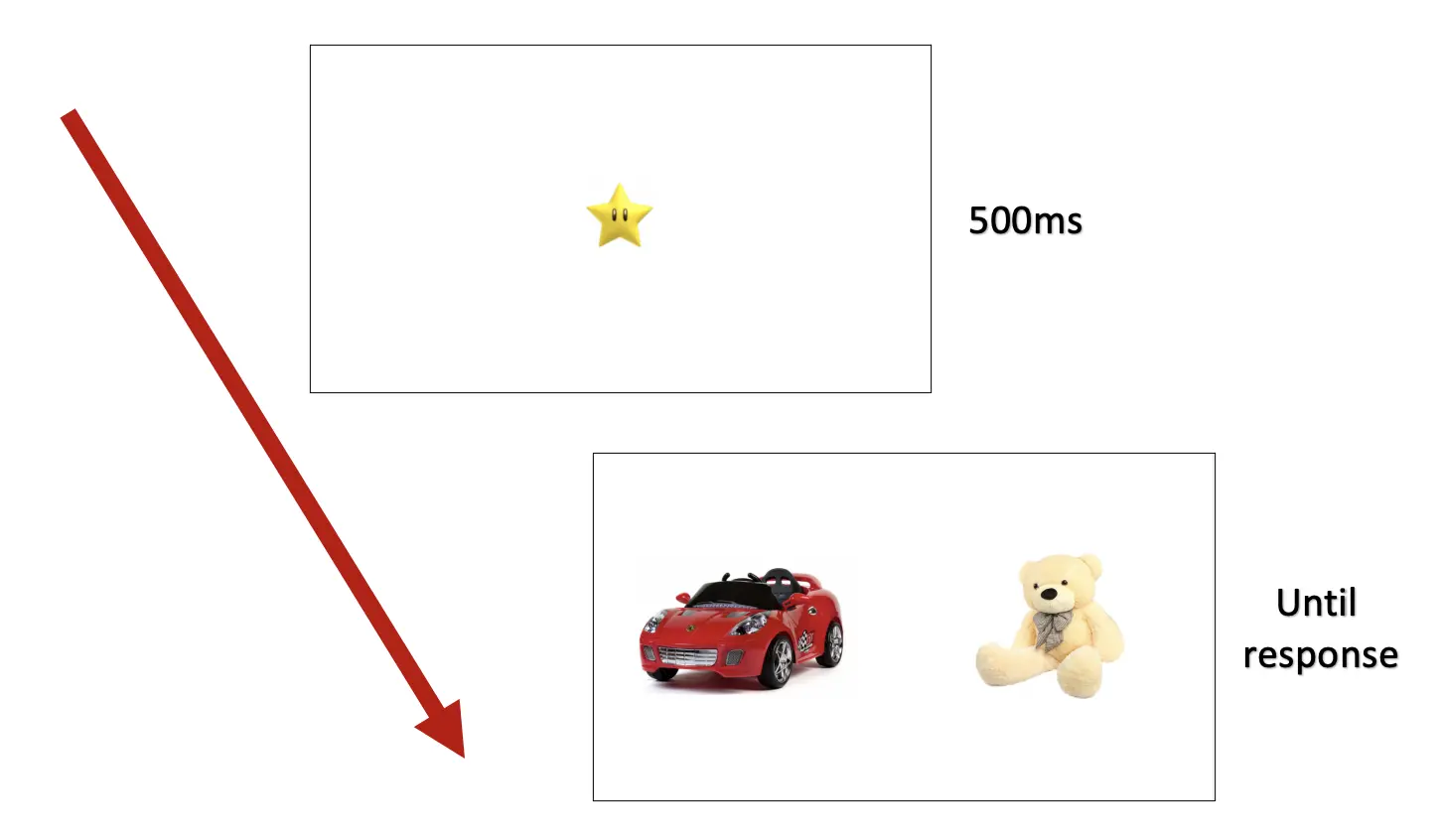 Figure 2. Affichage échantillon d'une séquence d'essai.
Figure 2. Affichage échantillon d'une séquence d'essai.
Au-delà de ce guide étape par étape, le modèle complet de l'étude est également disponible en utilisant ce lien. De plus, nous avons également plusieurs contenus vidéo de suivi oculaire disponibles via le lien suivant.
Plongeons dans la Partie I : Configuration du système pour définir les options de suivi oculaire avec ce contexte et cette introduction.
Partie I : Paramétrage du système
Tout d'abord, il est essentiel de sélectionner le Labvanced V2 pour la mesure de suivi oculaire (Figure 3 ci-dessous) en utilisant notre algorithme d'apprentissage profond. Ensuite, nous activerons la fonction mode adapté aux nourrissons qui ajustera automatiquement le temps de calibration à <1 min et permettra la présentation de sons et d'images de regard d'animaux pour aider à maintenir l'intérêt des nourrissons envers l'écran. Dans la même section, nous pourrions également activer l'option Afficher la Grille qui pourrait aider le participant à anticiper le prochain point de calibration pour un processus de calibration optimal.
Nous pourrions aussi sélectionner l'option Alignement de la posture de la tête qui sert de repose-menton virtuel dans le même affichage. Cette mesure additionnelle vise à imiter la fonction du repose-menton physique utilisé en laboratoire, où le menton est positionné sur le support de tête pour maintenir la tête immobile. Toutefois, un tel contrôle pourrait être difficile avec les nourrissons, donc nous pourrions choisir de désactiver ou d'ignorer cette fonction (par le parent) tout au long de l'étude. Pour la configuration actuelle, nous désactiverons cette option. Pour des informations plus complètes concernant d'autres options dans les paramètres du système, veuillez consulter ce lien qui navigue à travers le contenu général sur le suivi oculaire.
Enfin, nous choisirons également le taux d'échantillonnage le plus élevé lors du calcul de la mesure du regard qui fournit le taux d'échantillonnage le plus élevé de 30Hz (fournissant 30 points de regard individuels par seconde). Pour des informations plus spécifiques sur les différents modes de calcul, veuillez vous référer à ce lien pour une comparaison de base.
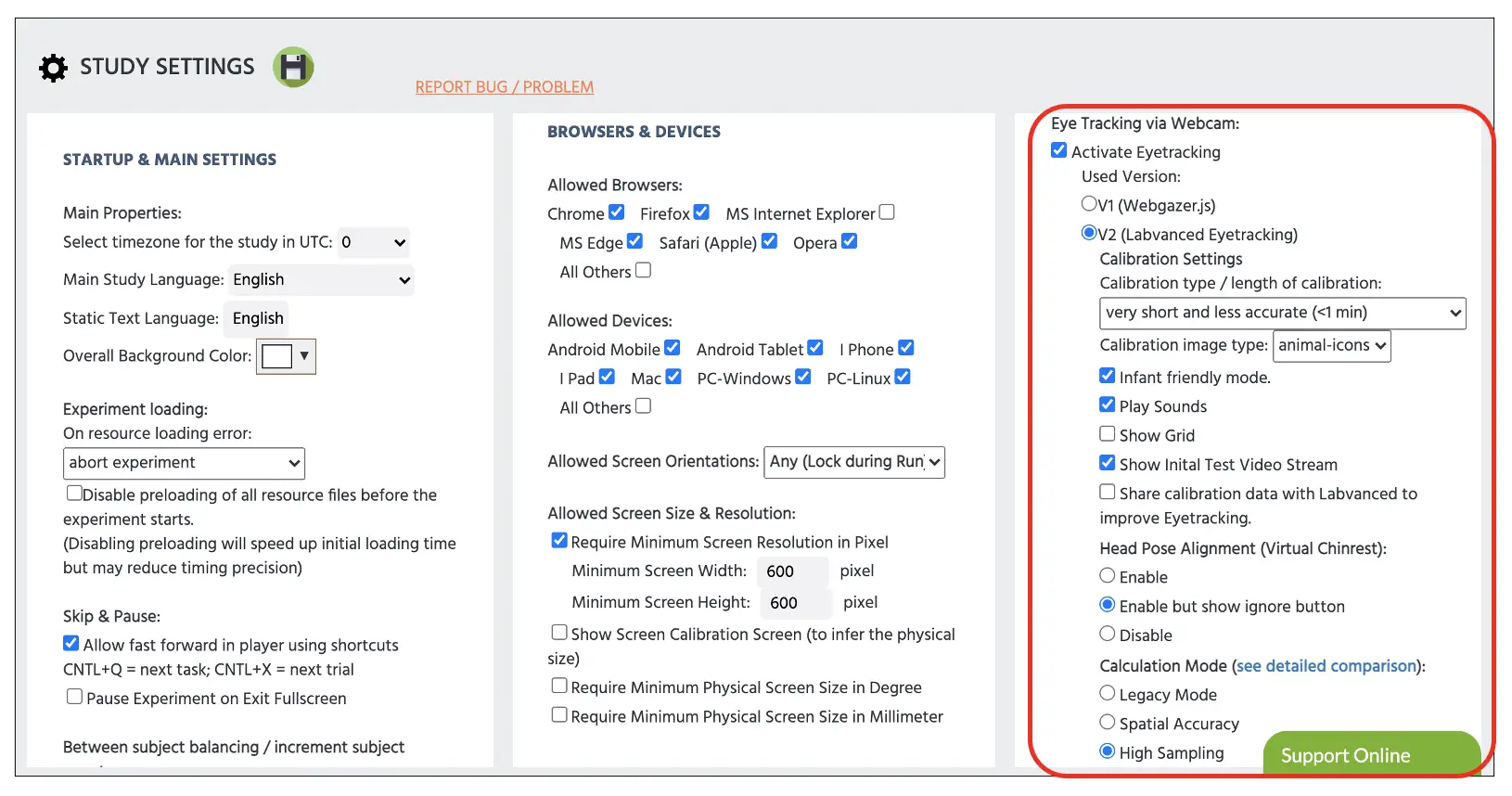 Figure 3. Affichage de la page de paramètres de l'étude. L'expérimentateur doit sélectionner l'option Activer le suivi oculaire pour ajuster les sélections suivantes dans la boîte rouge affichée.
Figure 3. Affichage de la page de paramètres de l'étude. L'expérimentateur doit sélectionner l'option Activer le suivi oculaire pour ajuster les sélections suivantes dans la boîte rouge affichée.
Partie II : Détermination des variables avec l'arbre des facteurs Labvanced
Conformément aux autres guides d'études, la détermination des variables et de leurs niveaux (ou catégories) serait la première étape cruciale lors de la planification des conditions et de la configuration des essais ultérieurs. Tout d'abord, consultez l'Arbre des facteurs situé sur le côté gauche de l'affichage Labvanced pour déterminer les facteurs (ou variables indépendantes) et leurs niveaux associés. Pour l'étude actuelle de suivi oculaire pour nourrissons, le facteur et ses niveaux seront les suivants :
Groupe d'essai → Essais principaux
- Facteur 1 - Catégorie d'objet
- a. Fruits
- b. Jouets
- c. Encas
- d. Personnages
- e. Animaux de compagnie
L'affichage complet de cette configuration dans l'Arbre des facteurs est également représenté ci-dessous (voir Figure 4A) avec cinq conditions différentes dans les Essais et Conditions (voir Figure 4B). Nous pouvons également déterminer le nombre d'essais par condition, et nous évaluerons six essais par condition, permettant un total de 30 essais dans la configuration actuelle.
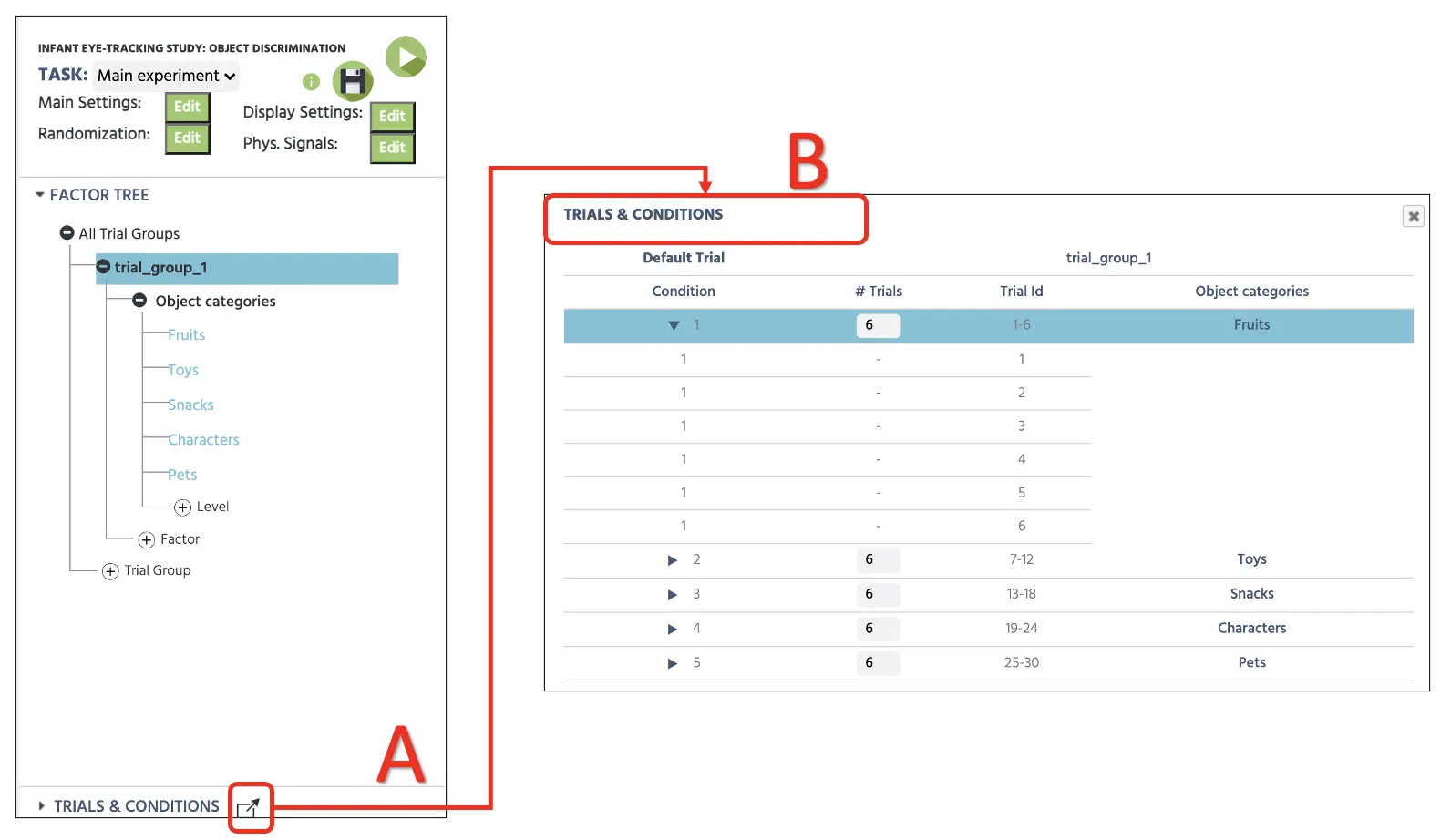 Figure 4. Affichage de la détermination des facteurs avec niveaux dans l'Arbre des facteurs (A) et combinaisons subséquentes avec six essais dans chaque condition (B). La condition 1 affiche six lignes d'essai différentes en cliquant sur l'icône en triangle à côté du numéro de condition.
Figure 4. Affichage de la détermination des facteurs avec niveaux dans l'Arbre des facteurs (A) et combinaisons subséquentes avec six essais dans chaque condition (B). La condition 1 affiche six lignes d'essai différentes en cliquant sur l'icône en triangle à côté du numéro de condition.
Pour la randomisation des essais, Labvanced variera automatiquement la présentation des essais de l'ensemble des 30 essais en fonction des Paramètres de Randomisation (voir Figure 5). Le paramètre par défaut sera la première option Aléatoire qui générera une séquence d'essai aléatoire, mais cela pourrait être prédéfini avec différentes options (Fixé par Design ou Manuel). Pour l'instant, l'étude actuelle procédera avec Aléatoire sans aucune contrainte, et cela variera aléatoirement la présentation des essais parmi les essais principaux et de rattrapage. Pour plus d'informations sur les paramètres de randomisation, veuillez utiliser ce lien pour plus de détails.
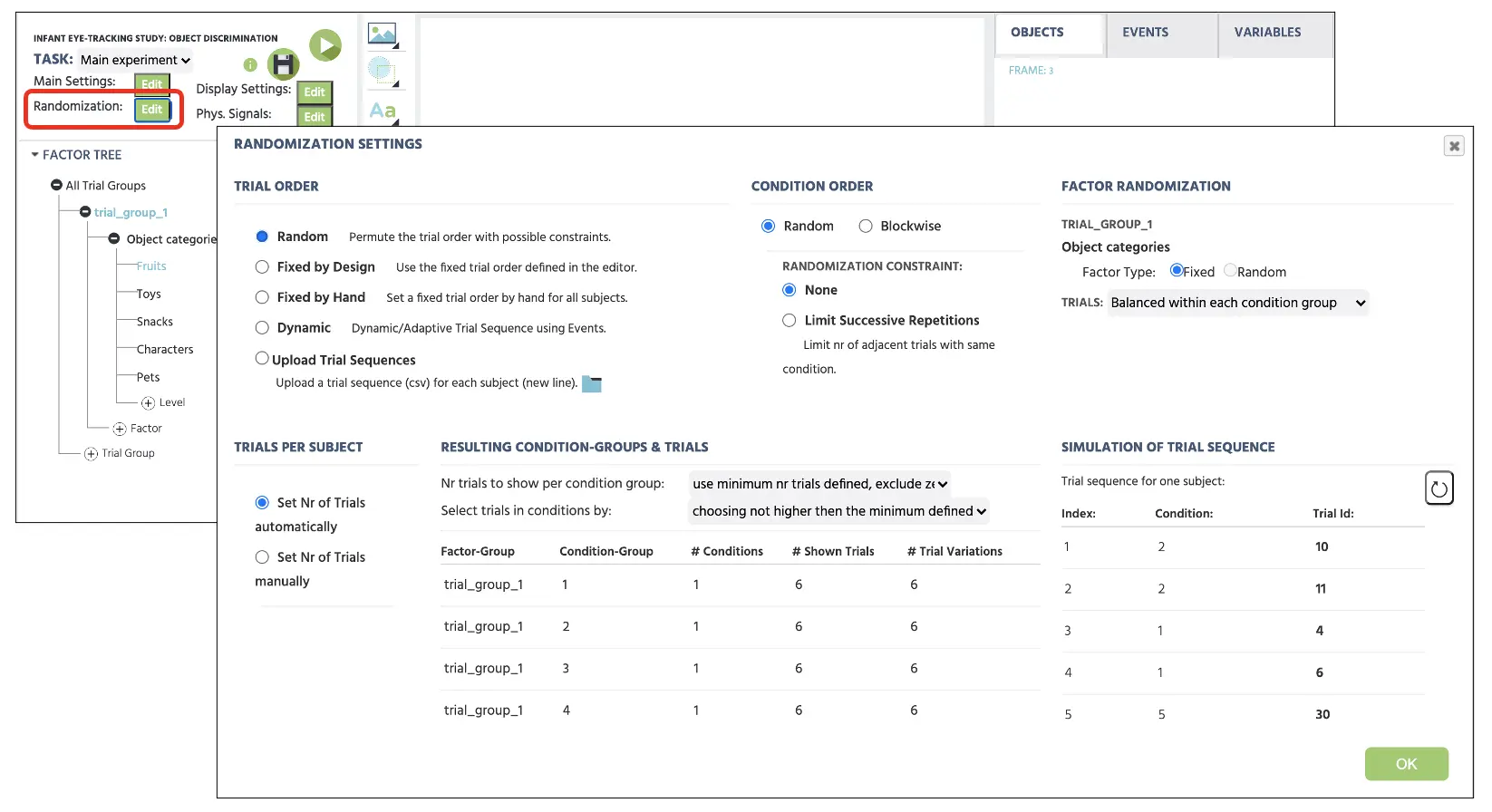 Figure 5. Affichage des paramètres de randomisation avec l'option Aléatoire sélectionnée pour présenter aléatoirement les essais sans aucune contrainte.
Figure 5. Affichage des paramètres de randomisation avec l'option Aléatoire sélectionnée pour présenter aléatoirement les essais sans aucune contrainte.
Partie III : Configuration des cadres
Avant de créer les cadres, nous devons définir les signaux physiques pour permettre à Labvanced de mettre en œuvre la fonction de suivi oculaire dans les cadres suivants. Pour définir le signal physique, cliquez sur le bouton Signaux physiques en haut à gauche de l'écran de toile (voir Figure 6). Dans la fenêtre de dialogue qui s'ouvre, nous devons activer le suivi oculaire dans l'édition de la tâche pour permettre la mesure du regard dans notre étude.
Il convient de considérer que la calibration principale aura toujours lieu avant la première tâche de suivi oculaire. Par exemple, si nous avons configuré quatre tâches différentes dans notre étude (par exemple, recherche visuelle, décision lexicale, discrimination d'objet, et clignement d'attention) mais que seule la deuxième tâche (décision lexicale) enregistrera la mesure du regard, Labvanced invitera à la calibration avant cette deuxième tâche et non avant. De cette manière, l'expérimentateur pourra également contrôler le timing de la calibration selon son contrôle expérimental.
L'autre option dans le même affichage est le Nombre de Fixations à montrer durant la phase de validation entre chaque essai (voir Figure 6). Pour la configuration actuelle, nous procéderons avec l'affichage de 1 fixation entre chaque essai pour valider la mesure de suivi oculaire durant les périodes inter-essais. Lors de l'étude d'une population adulte en bonne santé, un nombre accru de fixations entre chaque essai aiderait les mesures de suivi oculaire. Cependant, étant donné que les nourrissons sont la cible de cette étude actuelle, nous procéderons avec 1 pour tenir compte de l'exigence d'attention. Enfin, nous définirons le Nombre de fixations à utiliser pour la correction de dérive à 3 pour calculer la correction de dérive. Lors de la correction, les essais passés sont pris en compte dans le calcul pour rendre compte de l'erreur du participant par rapport à la calibration principale.
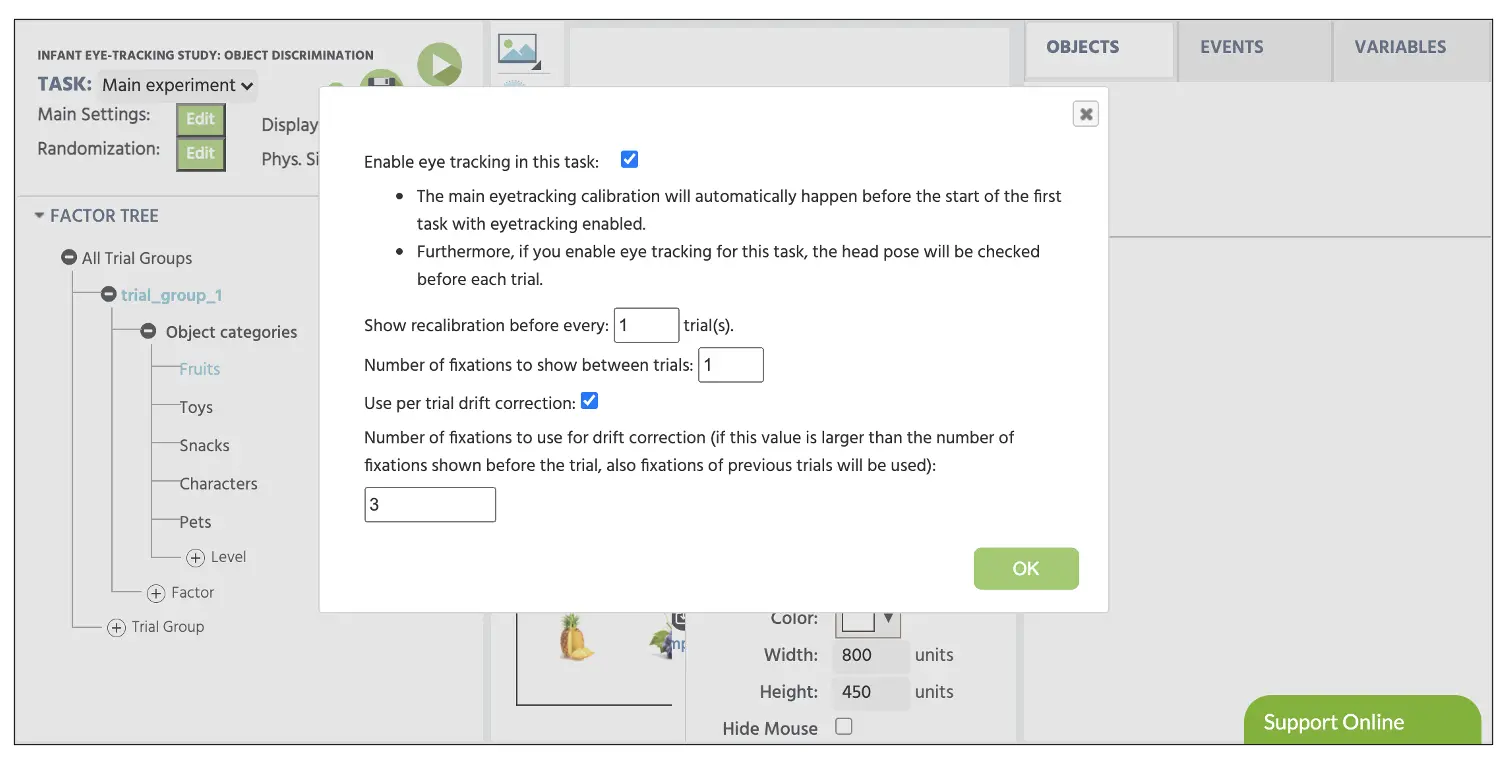 Figure 6. Affichage des signaux physiques avec la valeur de fixations standard de 1 entre chaque essai et la valeur de correction de dérive de 3.
Figure 6. Affichage des signaux physiques avec la valeur de fixations standard de 1 entre chaque essai et la valeur de correction de dérive de 3.
Ensuite, nous allons créer les cadres (présentation des stimuli) que les participants verront durant leur participation. Encore une fois, la tâche de discrimination d'objets suivra la procédure générale mentionnée ci-dessus (voir Figure 2 ci-dessus). Comme indiqué, un essai commencera par une image de fixation (cadre 1) pendant 500 ms, suivie de la présentation des deux images (cadre 2) qui resteront jusqu'à la sélection de l'objet à l'aide de la réponse par souris.
La construction de ces cadres commencera en cliquant sur le bouton Toile au bas de l'affichage Labvanced (voir Figure 7A). En cliquant dessus deux fois, deux nouveaux cadres seront affichés, et il serait idéal de nommer chaque cadre immédiatement (par exemple, fixation et cible, respectivement) pour maintenir l'organisation de l'étude (voir Figure 7B). Avant de continuer, il serait essentiel de cliquer sur l'Essai par défaut pour s'assurer que cette ligne soit mise en surbrillance (voir Figure 7C). Cette partie sert de modèle par défaut pour toutes les conditions ci-dessous. Pendant qu'elle est surlignée, tout changement dans les cadres s'appliquera à toutes les conditions (c'est-à-dire que l'ajout d'une image de fixation dans le 1er cadre s'appliquera à tous les 30 essais), donc cela serait pratique pour éviter des configurations inutiles et répétitives.
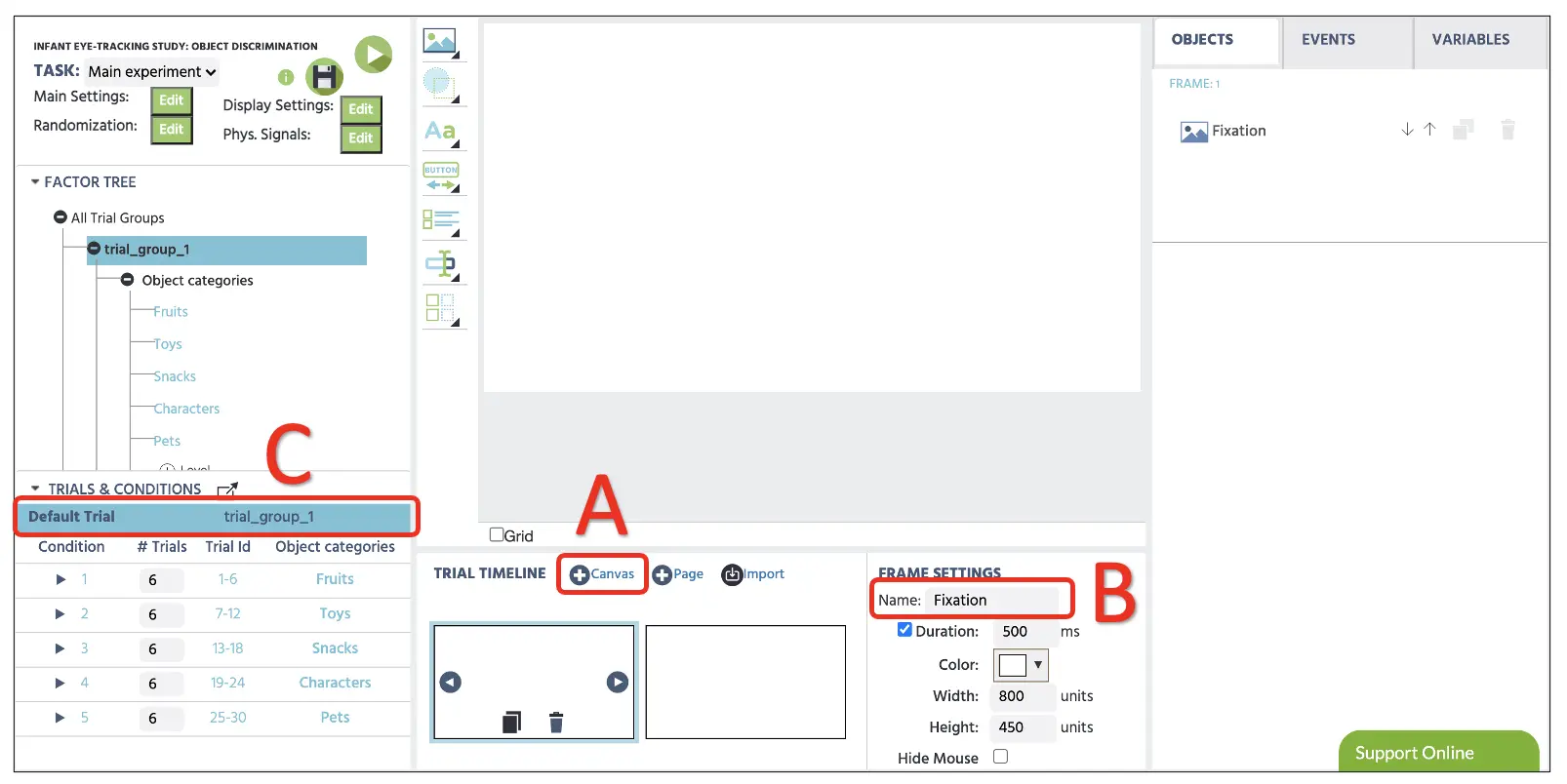 Figure 7. Affichage d'un essai échantillon avec la création du cadre Canvas (A), option de changement de nom de cadre (B), et mise en surbrillance de l'Essai par défaut (C).
Figure 7. Affichage d'un essai échantillon avec la création du cadre Canvas (A), option de changement de nom de cadre (B), et mise en surbrillance de l'Essai par défaut (C).
Partie IV : Configuration des stimuli (image de fixation et présentation de la cible)
Cadre 1
Avant de continuer, assurez-vous que nous avons sélectionné l'Essai par défaut pour mettre en œuvre des changements dans ce cadre à travers les 30 essais. Avec les deux cadres que nous avons préparés dans la partie précédente, nous allons maintenant définir le stimulus individuel dans chaque cadre, en commençant par l'image de fixation dans le 1er cadre. Pour cela, nous pouvons commencer par cliquer sur l'option Média pour sélectionner l'objet Image (voir Figure 8). Sur le côté droit où se trouvent les Propriétés de l'objet, nous nommerons l'image comme Fixation et définirons les paramètres suivants :
- Coordonnée X du cadre : 325
- Coordonnée Y du cadre : 175
- Largeur : 150
- Hauteur : 100
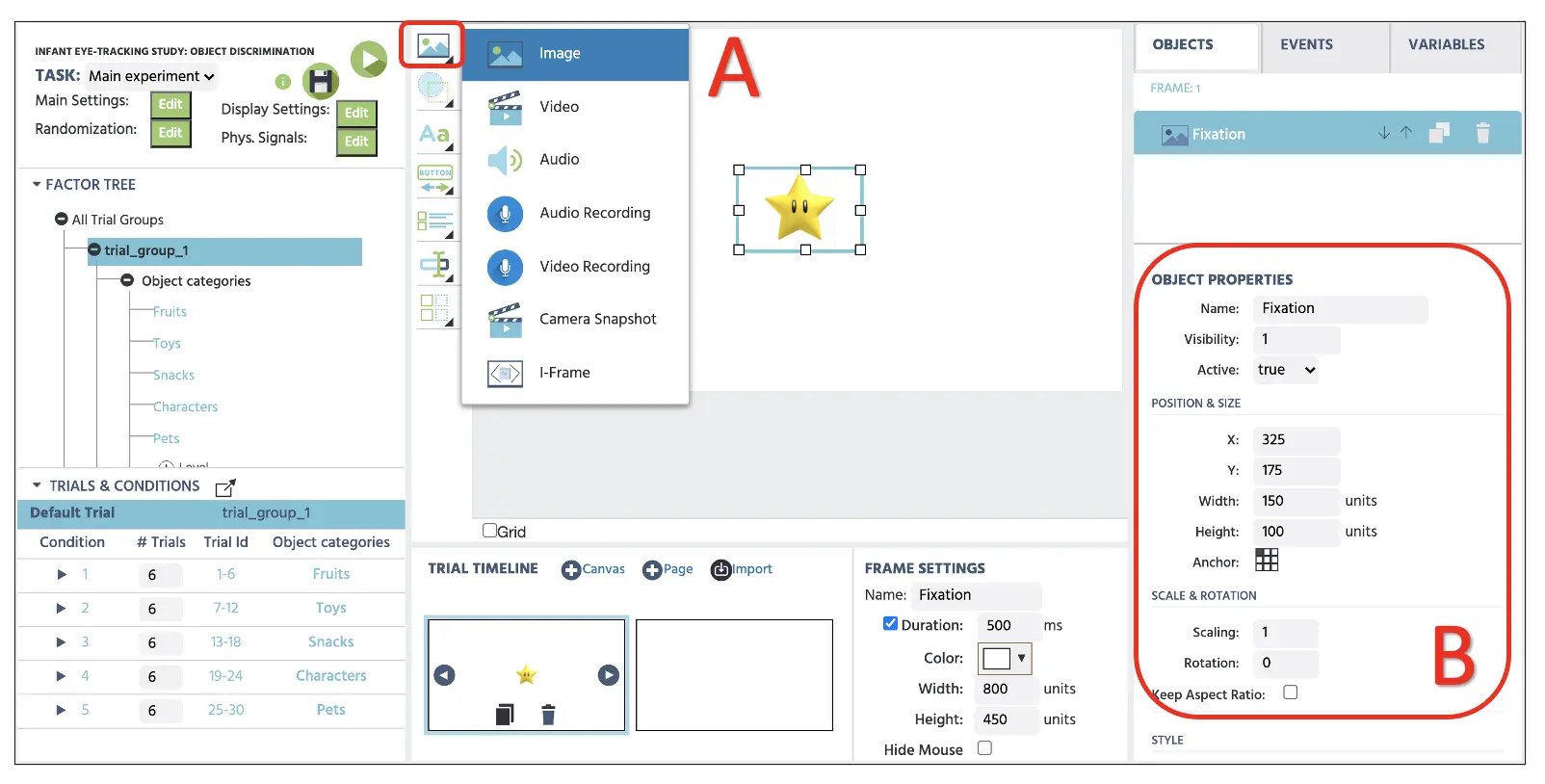 Figure 8. Affichage de la création du cadre de fixation avec l'option Afficher l'image (A) avec les paramètres des propriétés de l'objet (B). Le fichier image sélectionné (fixation.webp) est également disponible via le lien de Stimulus ci-dessous.
Figure 8. Affichage de la création du cadre de fixation avec l'option Afficher l'image (A) avec les paramètres des propriétés de l'objet (B). Le fichier image sélectionné (fixation.webp) est également disponible via le lien de Stimulus ci-dessous.
Juste en dessous, nous pouvons sélectionner l'image dans le stockage de fichiers Labvanced que nous voulons afficher. Pour transférer les stimuli expérimentaux (par exemple, images, vidéos, audio, etc.) vers le stockage, nous pouvons cliquer sur l'icône de fichier (voir Figure 9 ci-dessous) pour ouvrir le stockage. Ensuite, nous pouvons sélectionner l'image de fixation à afficher dans ce cadre. Cette image, ainsi que d'autres stimuli, seraient accessibles via le lien ci-dessous.
Stimulus (images de fixation et de cible)
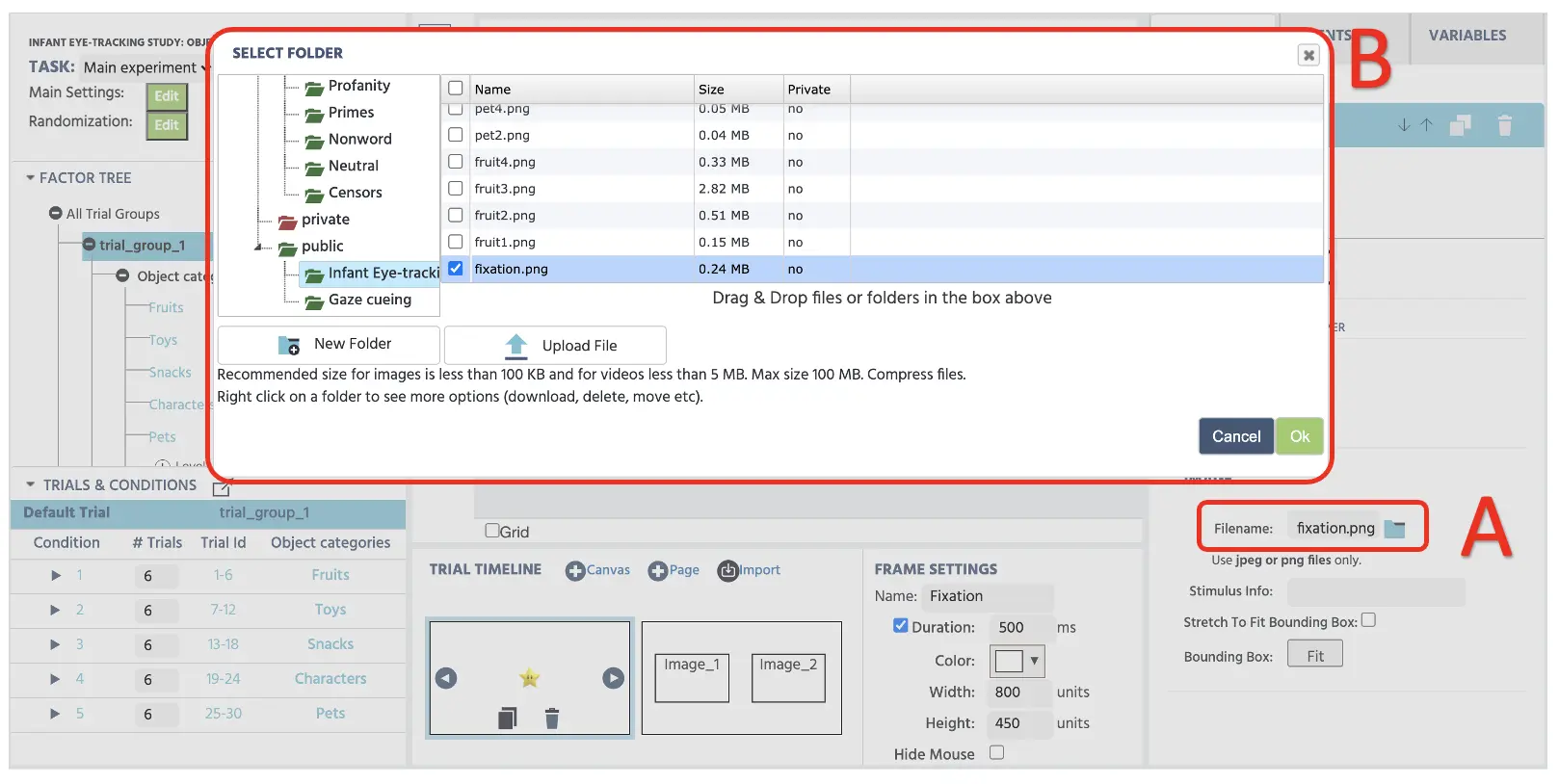 Figure 9. Affichage de la création du cadre de fixation avec accès au stockage Labvanced en cliquant sur l'icône de fichier (A) et la fenêtre de stockage subséquente avec les fichiers de stimuli transférés (B).
Figure 9. Affichage de la création du cadre de fixation avec accès au stockage Labvanced en cliquant sur l'icône de fichier (A) et la fenêtre de stockage subséquente avec les fichiers de stimuli transférés (B).
Cadre 2
La configuration du 2ème cadre suivra la même procédure que les étapes précédentes ci-dessus. Cependant, nous ne sélectionnerons pas l'Essai par défaut dans la section Essais & Conditions et sélectionnerons plutôt chaque condition et définirons des catégories spécifiques d'images. En regardant la condition 1 (assurez-vous que la condition 1 est sélectionnée), nous présentons six essais de deux images de fruits. Par conséquent, nous utiliserons de nouveau l'option Média pour configurer deux propriétés d'image sur la toile et accéder au stockage de fichiers pour afficher deux fruits (fruit2.webp & fruit1.webp) dans cet essai (voir Figure 10 ci-dessous). Les cinq autres essais de fruits affichent différentes combinaisons d'images de fruits, et nous suivrons le tableau 1 ci-dessous pour présenter toutes les combinaisons d'images possibles pour toutes les conditions.
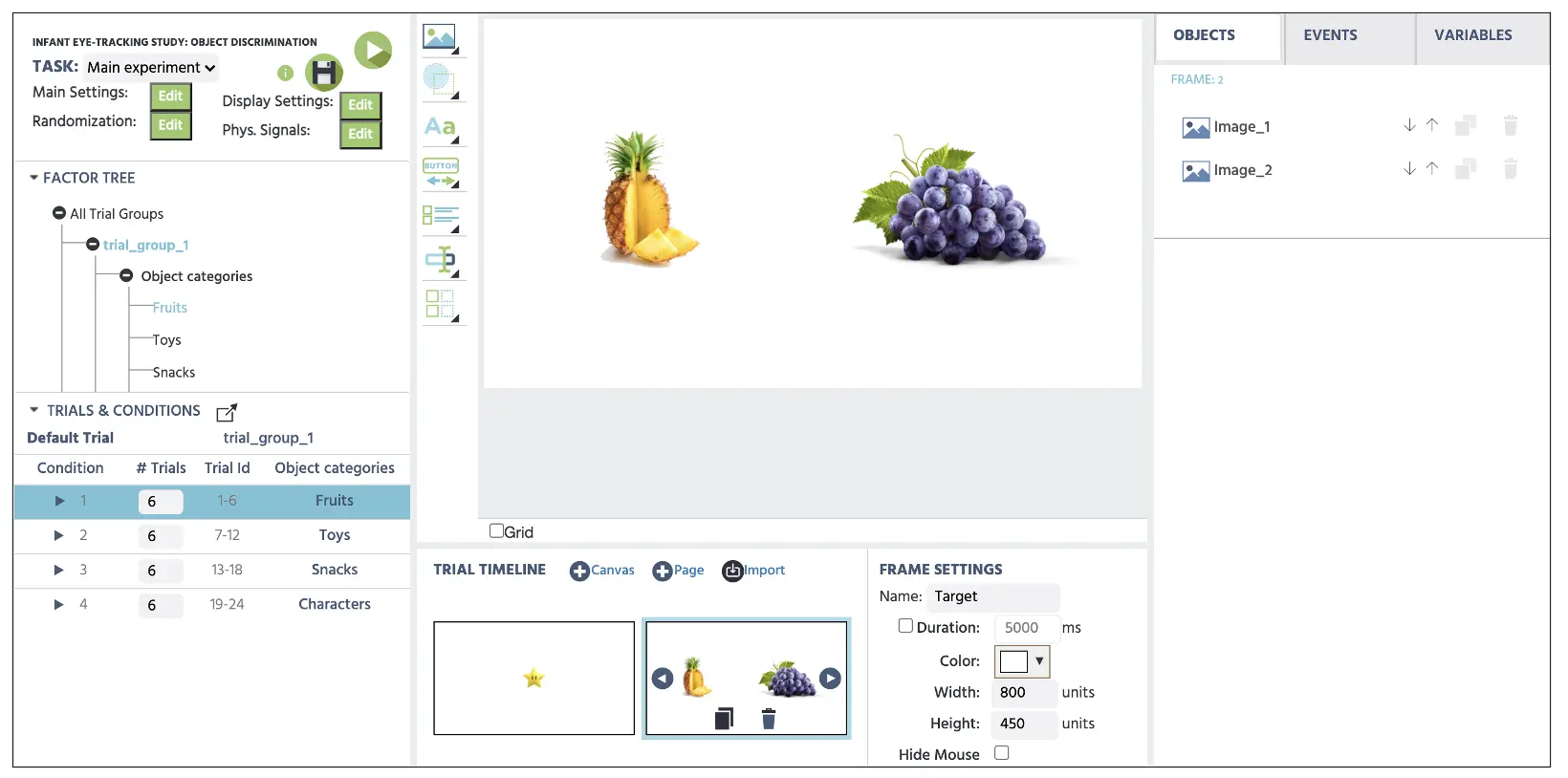 Figure 10. Affichage du cadre cible avec les images de condition 1 (fruit1 & fruit 2).
Figure 10. Affichage du cadre cible avec les images de condition 1 (fruit1 & fruit 2).
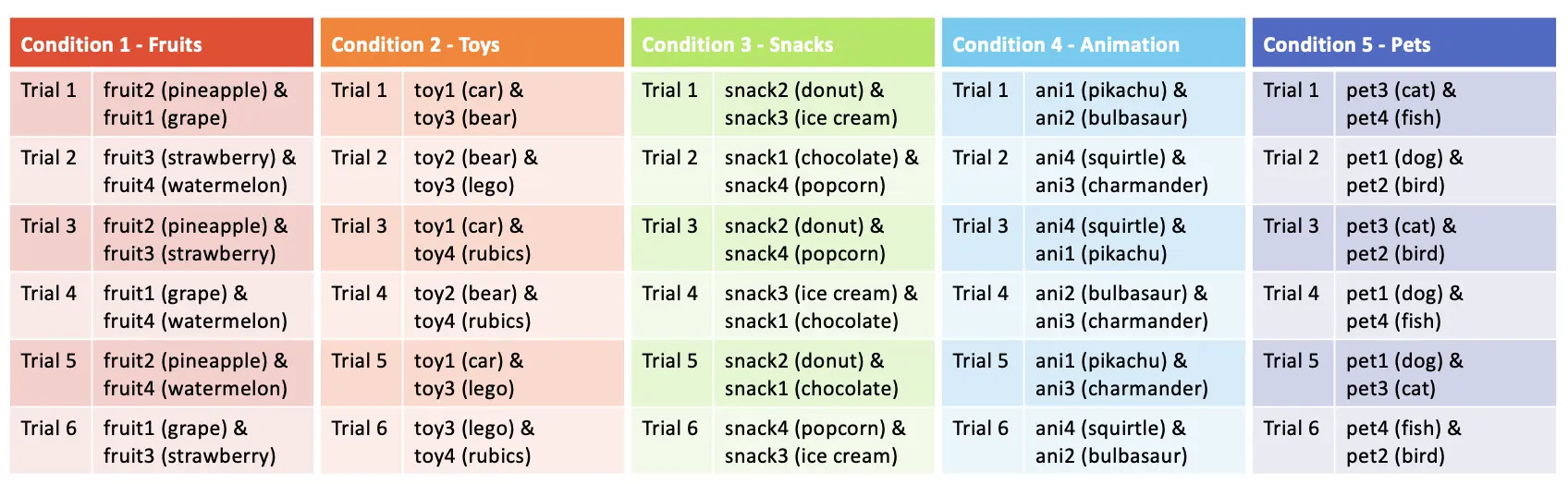 Tableau 1. Affichage du plan de présentation des stimuli pour chaque condition et ses essais associés.
Tableau 1. Affichage du plan de présentation des stimuli pour chaque condition et ses essais associés.
Partie V : Configuration des événements (programmation de la durée d'affichage, évaluation de la réponse, et enregistrement des variables)
Avant de continuer, nous allons créer deux nouvelles variables. La première est le Temps de réaction qui stockera la durée du clic de souris en millisecondes, et la deuxième est la variable Image qui stockera quelle image le participant a choisie par réponse par souris pour chaque essai. Nous cliquerons sur les Variables dans l'affichage en haut à droite et sélectionnerons Ajouter une variable. Depuis la nouvelle fenêtre de variable, nous procéderons avec les étapes suivantes pour les noms, et types de variables indiqués ci-dessous dans la Figure 11.
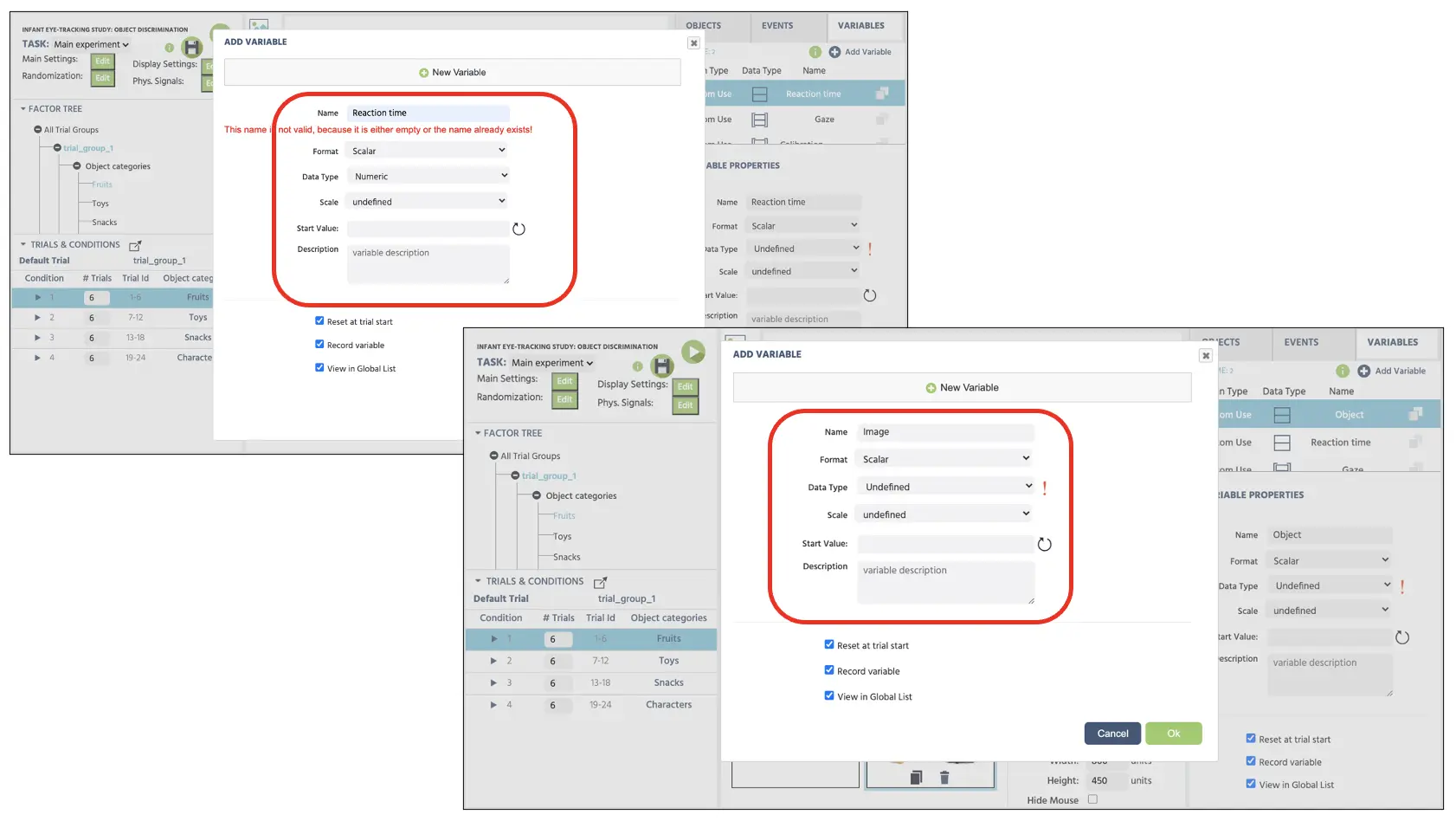 Figure 11. Affichage de la création des nouvelles variables (temps de réaction & image). La variable de temps de réaction est définie avec un type de données numérique, et la variable d'image est définie comme le type par défaut non défini.
Figure 11. Affichage de la création des nouvelles variables (temps de réaction & image). La variable de temps de réaction est définie avec un type de données numérique, et la variable d'image est définie comme le type par défaut non défini.
Ensuite, nous allons créer une variable supplémentaire qui contiendra les données de suivi oculaire sous un format de série temporelle qui enregistrera plusieurs regards dans un essai. Pour créer cette variable, sélectionnez à nouveau Ajouter une variable et procédez avec la même étape ci-dessus. Contrairement aux variables précédentes, nous devrons définir le Type d'enregistrement comme le format série temporelle, de sorte qu'il stocke plusieurs mesures de regard dans un essai donné (voir Figure 12 ci-dessous).
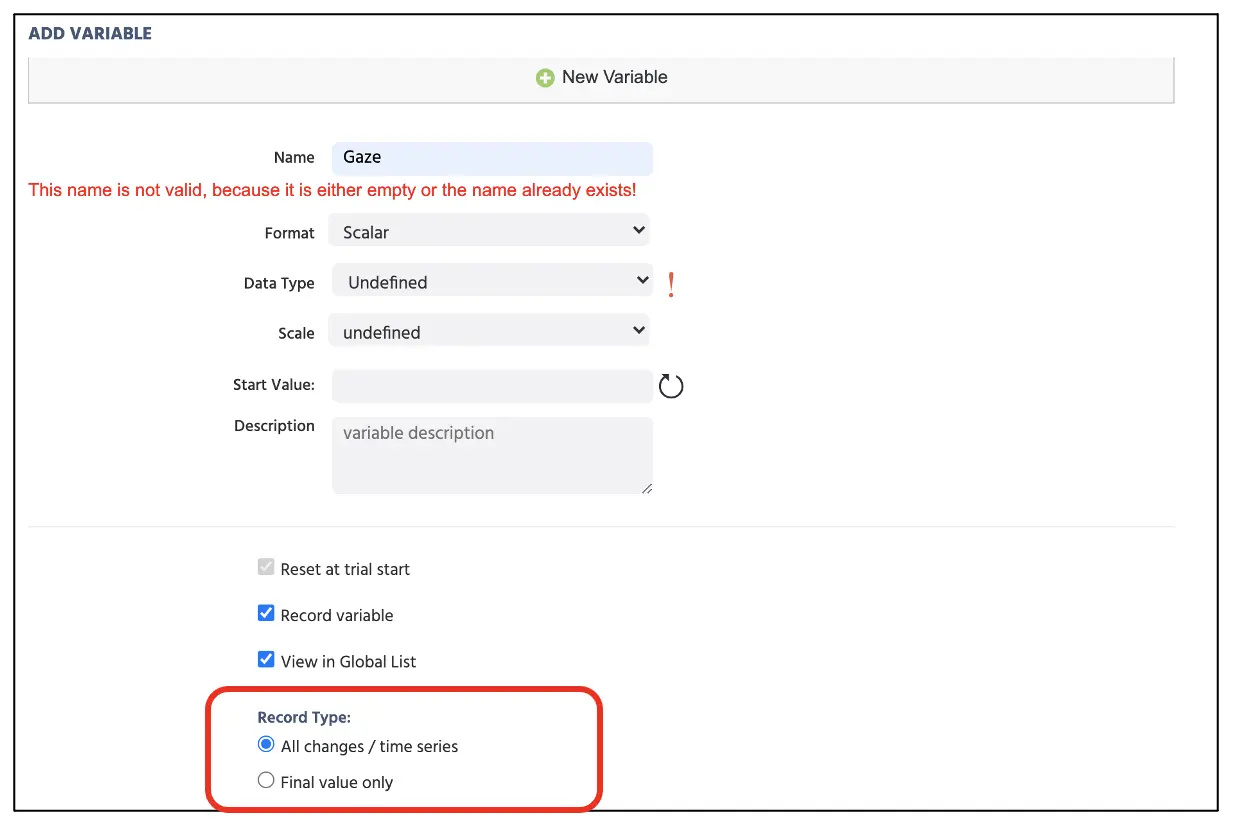 Figure 12. Affichage de la nouvelle variable créée pour les données de suivi oculaire avec le format d'enregistrement de série temporelle indiqué dans la boîte rouge.
Figure 12. Affichage de la nouvelle variable créée pour les données de suivi oculaire avec le format d'enregistrement de série temporelle indiqué dans la boîte rouge.
En suivant la séquence générale des cadres de la Partie I (voir Figure 2 ci-dessus), nous allons créer la structure des Événements séparément pour chaque cadre, en commençant par la programmation de l'affichage de l'image de fixation pendant 500 ms.
Événement Cadre 1 : Affichage de l'image de fixation
Dans ce cadre, nous voulons présenter l'image de fixation au centre de l'affichage pendant 500 ms. Par conséquent, la séquence logique dans ce cadre est :
- Dès que le cadre commence
- Attendre 500 ms
- Et ensuite passer au cadre suivant
Pour créer cet Événement, cliquez sur les Événements en haut à droite à côté des Variables et sélectionnez Événement de cadre (sur ce cadre uniquement). Dans la première fenêtre de dialogue, nous pouvons nommer les Événements comme “Début” (Figure 13A) et cliquer sur suivant pour passer à l'option Déclencheur. Le type de déclencheur est Déclencheur d'essai et de cadre → Début du cadre (suivant la 1ère séquence logique ci-dessus ; voir Figure 13B). Avec ce déclencheur, nous voulons initier l'action de délai de 500 ms du cadre (2ème séquence logique) ; par conséquent, cela peut être réglé avec Ajouter une action → Action retardée (appel de temps) et définir 500 ms dans la boîte de délai (voir Figure 13C). Enfin, pour la dernière séquence logique, cliquez sur Ajouter une action dans la boîte de séquence d'action et procédez avec Action de saut → Sauter vers → sélectionner le cadre suivant (voir Figure 13D). Labvanced suivra toujours cette séquence logique pour la présentation de l'image de fixation pour tous les essais avec cette configuration.
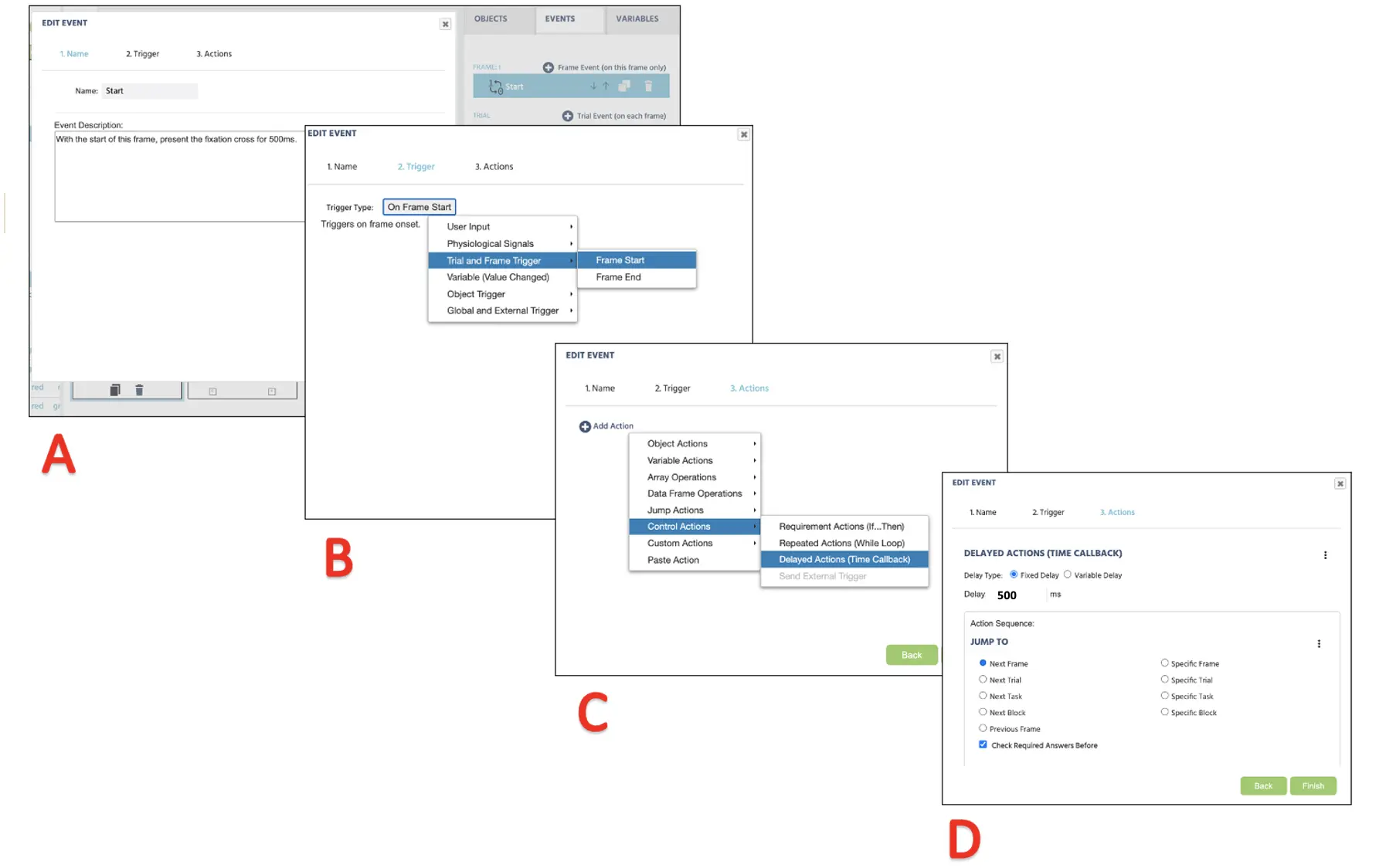 Figure 13. Affichage de la création d'événements pour la présentation du croix de fixation (cadre 1) suivant le nom des Événements (A), Déclencheur (B), détermination de l'Action (C), et exécution de l'Action (D).
Figure 13. Affichage de la création d'événements pour la présentation du croix de fixation (cadre 1) suivant le nom des Événements (A), Déclencheur (B), détermination de l'Action (C), et exécution de l'Action (D).
Événement Cadre 2 : Présentation des images, évaluation du clic de souris, et enregistrement du regard (essais principaux)
Dans ce dernier cadre, nous voulons présenter les images cibles et enregistrer la sélection du clic de souris tout en enregistrant les mouvements de regard. Par conséquent, la séquence logique que nous allons aborder est :
- Dès que le cadre commence contenant les images
- Attendre l'entrée du clic de souris (déclenché par un clic gauche)
- Enregistrer l'image sélectionnée et la stocker dans la variable Image
- Et ensuite passer à l'essai suivant
Pour configurer l'Événement, nous allons d'abord nous assurer que l'Essai par défaut est mis en surbrillance pour appliquer les nouveaux changements à tous les essais. Nous cliquerons ensuite sur Événements dans le coin supérieur droit de l'écran et sélectionnerons Événement de cadre (sur ce cadre uniquement). Ici, nous pouvons nommer l'Événement comme “Décision.” Puisque cet Événement est indicatif d'un clic de souris du participant, le déclencheur serait Entrée utilisateur → Déclencheur de souris. Ici, nous pouvons établir deux images comme cibles disponibles (voir Figure 14 ci-dessous).
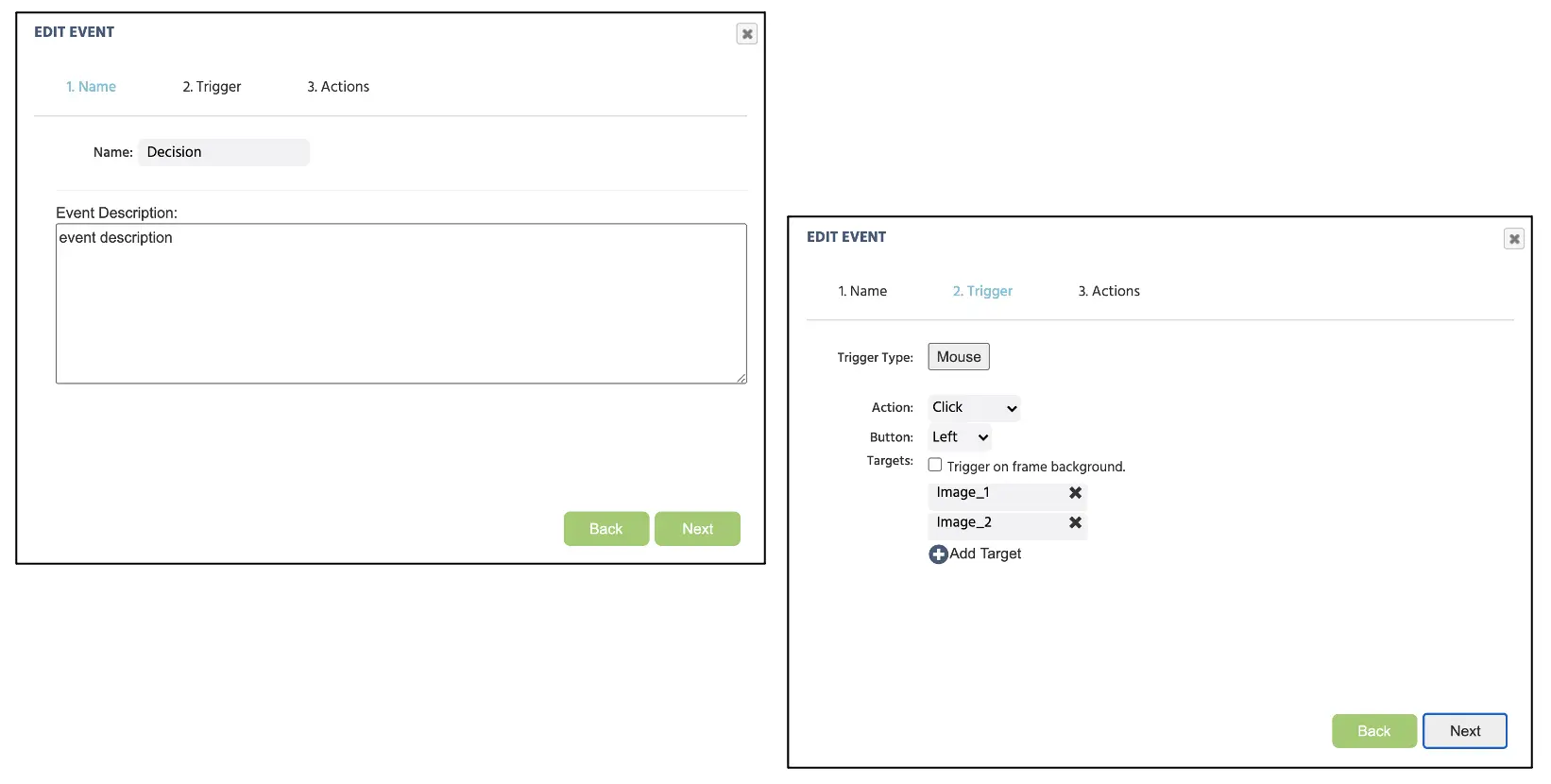 Figure 14. Affichage de la création de l'Événement pour l'attribution du clic de souris suivant le nom de l'Événement (A), et l'attribution du type de Déclencheur avec les réponses autorisées (B).
Figure 14. Affichage de la création de l'Événement pour l'attribution du clic de souris suivant le nom de l'Événement (A), et l'attribution du type de Déclencheur avec les réponses autorisées (B).
Après avoir cliqué sur suivant, la séquence d'Action se poursuivra avec Actions de variables → Définir/Enregistrer la variable et sélectionner la variable Image sur le côté gauche (voir Figure 15A). À droite, procédez avec Déclencheur (Souris) → Nom du Stimulus (voir Figure 15B) pour enregistrer le nom de l'image sélectionnée. Pour enregistrer la durée de la réponse par souris, regardez ci-dessous pour cliquer sur Ajouter une action → Actions de variables → Définir/Enregistrer la variable et sélectionner la variable Temps de réaction sur le côté gauche. À droite, procédez avec Déclencheur (Souris) → Temps depuis le début du cadre (voir Figure 15C).
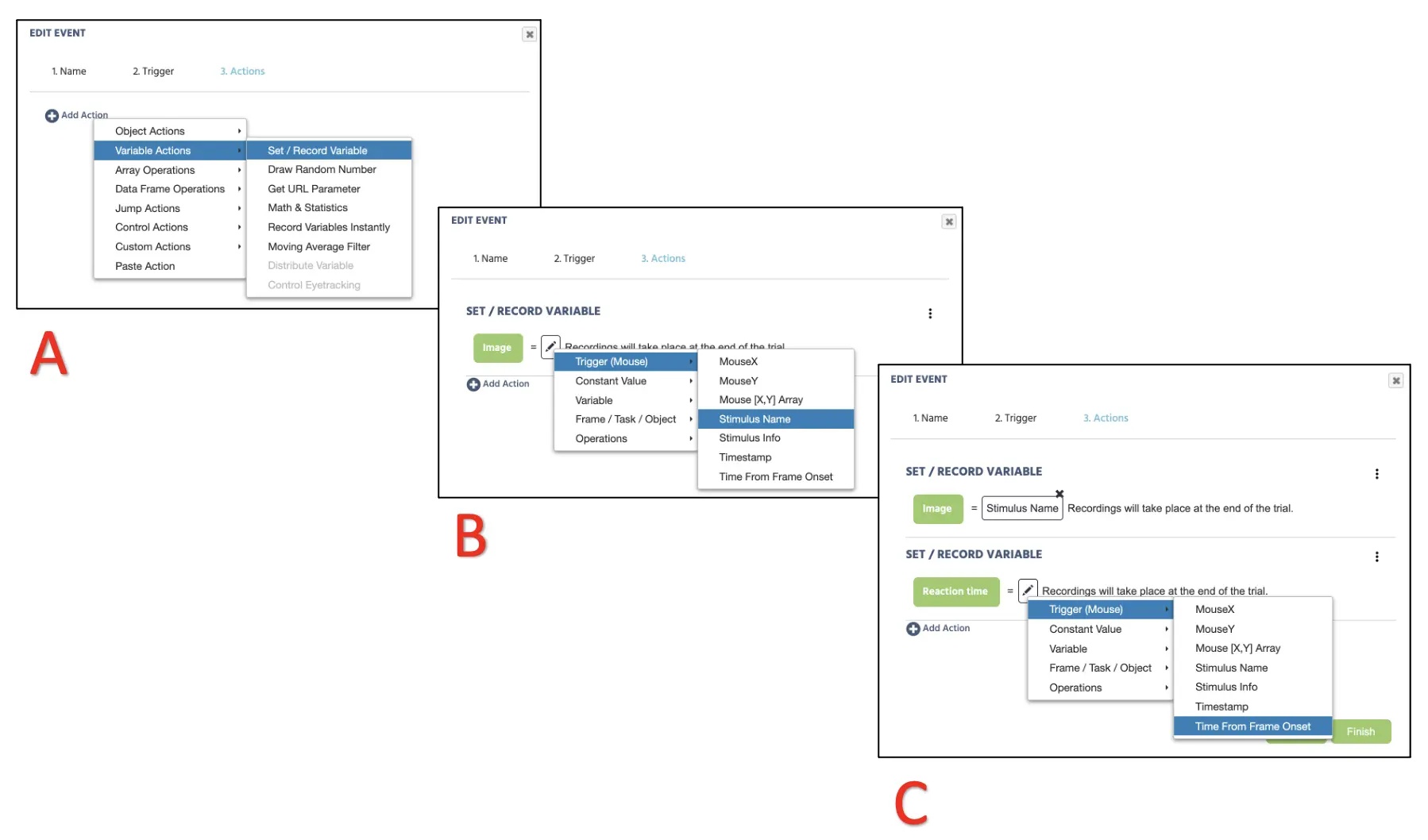 Figure 15. Affichage de la création d'événements pour l'enregistrement du clic de souris (A & B) et l'enregistrement du temps de réponse (C).
Figure 15. Affichage de la création d'événements pour l'enregistrement du clic de souris (A & B) et l'enregistrement du temps de réponse (C).
Enfin, nous voudrions que les essais continuent après chaque réponse, donc nous sélectionnerons Ajouter une action → Actions de saut et sélectionnerons Essai suivant (voir Figure 16 ci-dessous). Cliquez sur Terminer en bas de la fenêtre pour compléter la dernière configuration des Événements pour cette étude.
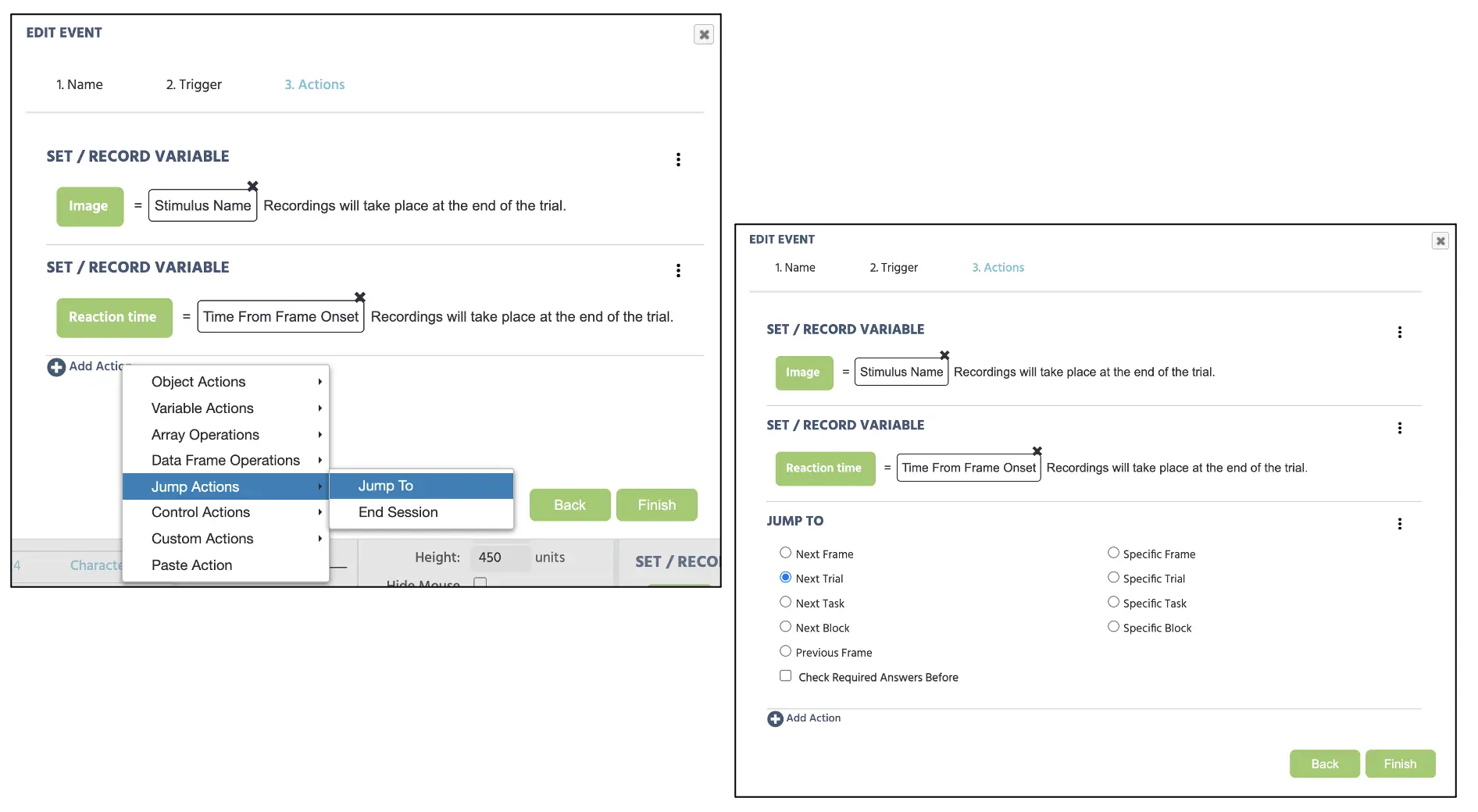 Figure 16. Affichage de la création d'événements pour l'action de saut se poursuivant à partir de la configuration de la figure 14.
Figure 16. Affichage de la création d'événements pour l'action de saut se poursuivant à partir de la configuration de la figure 14.
Séparément, nous allons créer un nouvel événement pour la mesure du regard suivant cette séquence ci-dessous :
- Dès que le cadre commence
- Enregistrer les mesures de regard et les stocker dans la variable Gaze
Pour configurer l'Événement, nous voyons à nouveau Événements dans le coin supérieur droit de l'écran et sélectionnons Événement de cadre (sur ce cadre uniquement). Ici, nous pouvons nommer l'Événement comme “Regard” et définir le déclencheur Signaux physiologiques → Suivi oculaire (Figure 17). Après avoir cliqué sur suivant, la séquence d'Action se poursuivra avec Actions de variables → Définir/Enregistrer la variable et sélectionner la variable Regard sur le côté gauche (voir Figure 17). À droite, procédez avec Déclencheur (Suivi oculaire) → Coordonnées (X & Y) + Temps (T) + Confiance (C) [X, Y, T, C] Tableau. En ce qui concerne la compréhension de ces données de tableau, reportez-vous à la partie IV du blog sur le suivi oculaire qui détaille chaque mesure [X, Y, T, C]. Pour le guide actuel, cela complétera la configuration de la structure des Événements, et nous allons maintenant passer à la dernière partie de ce guide avec la configuration de la structure des blocs.
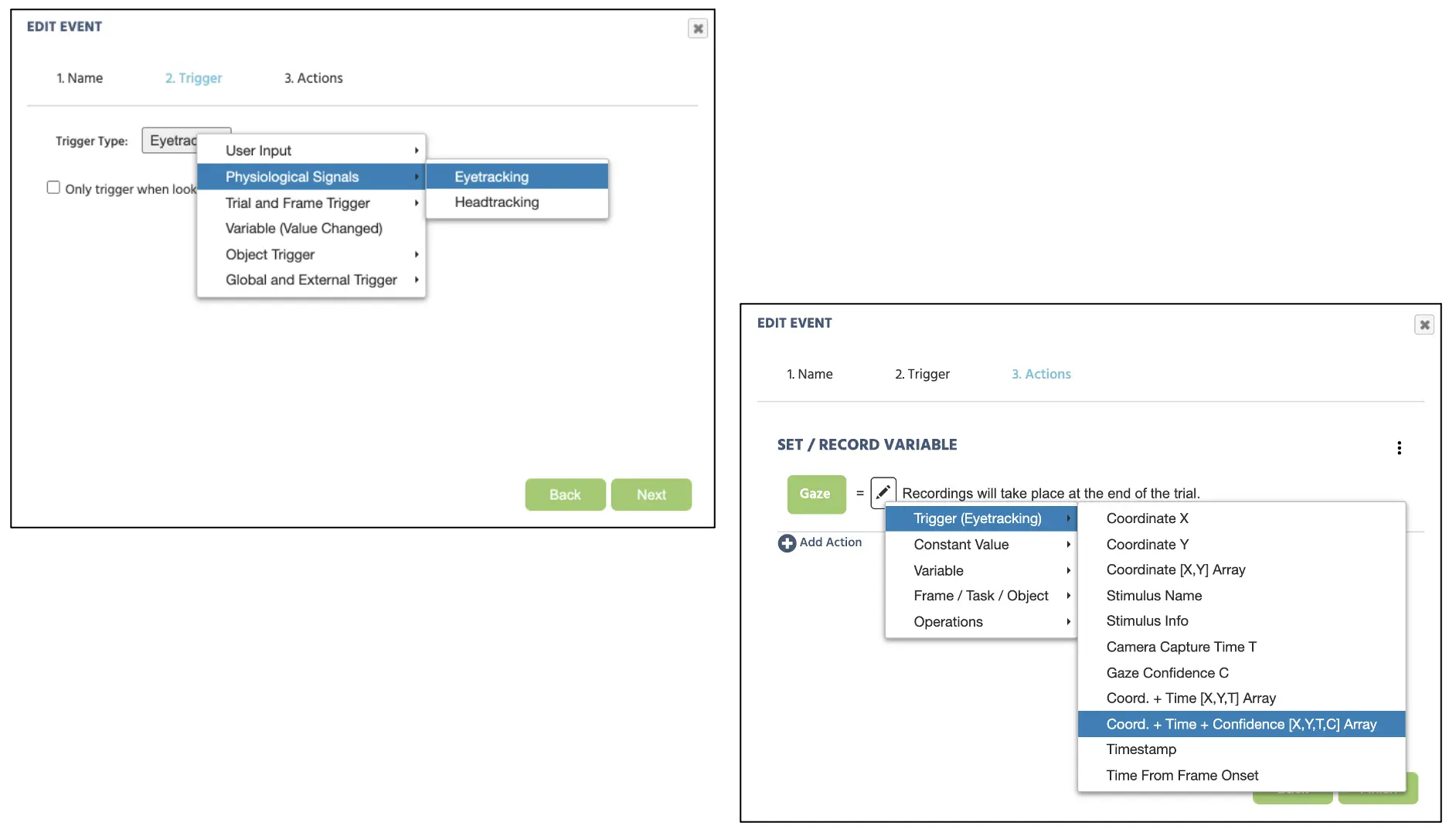 Figure 17. Affichage de la création d'événements pour l'enregistrement du regard.
Figure 17. Affichage de la création d'événements pour l'enregistrement du regard.
Partie VI : Configuration des blocs
Avec l'achèvement des essais expérimentaux principaux, cette dernière partie consistera à créer l'écran d'instructions pour les participants et à le combiner avec la tâche principale en un seul bloc complet. À l'écran initial de Conception de l'étude, nous allons créer une nouvelle tâche nommée “Instruction,” et cliquer sur modifier. Pour créer un affichage d'instructions dans cette nouvelle tâche, nous procéderons en cliquant sur Objet d'image → Afficher le texte (voir Figure 18A) pour implémenter la zone de texte dans la toile. Ici, nous pouvons taper n'importe quel message pour les instructions, et nous utiliserons le message suivant ci-dessous.
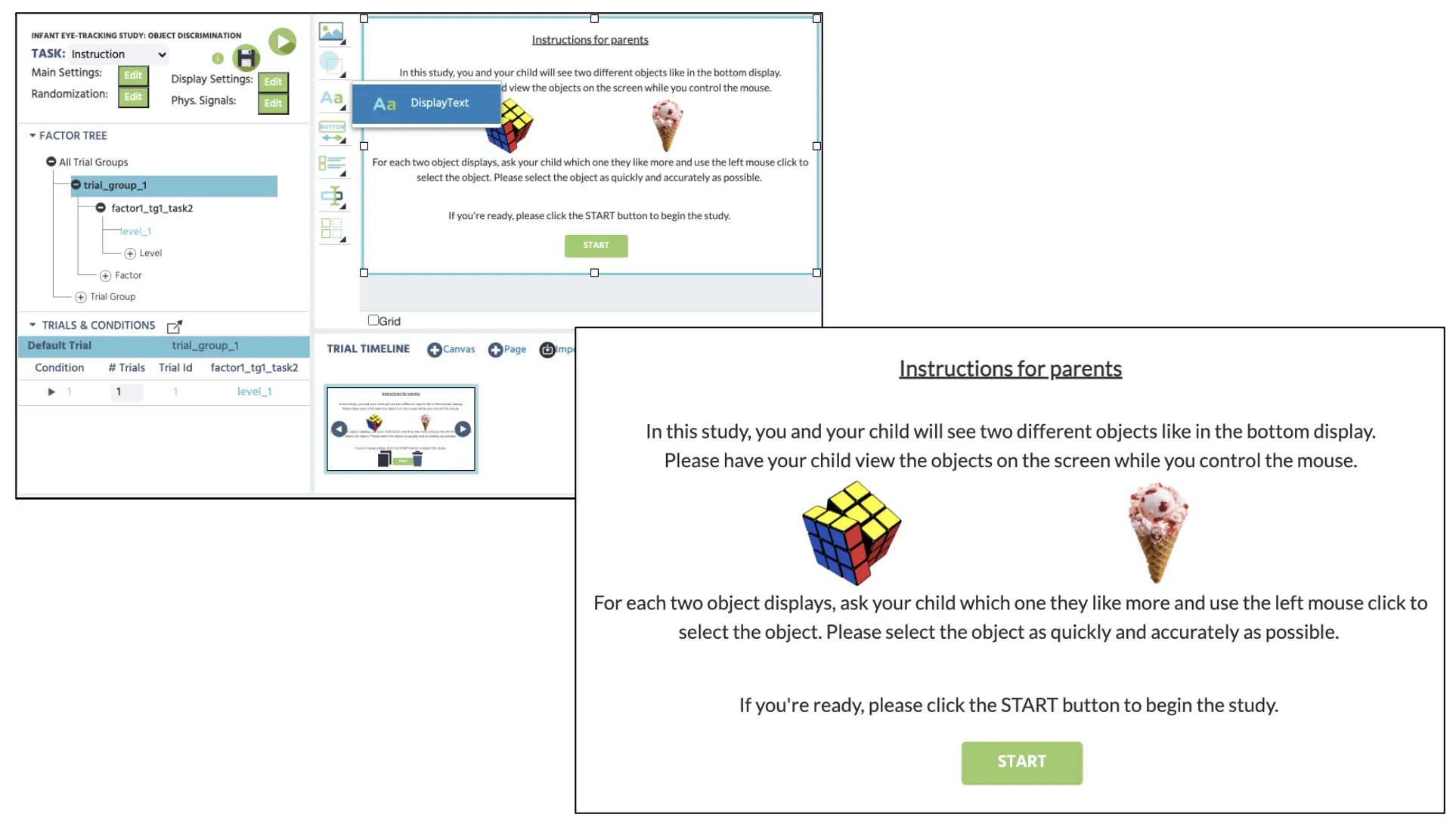 Figure 18. Affichage de la création de l'objet texte (en haut) pour le message d'instruction suivant (en bas).
Figure 18. Affichage de la création de l'objet texte (en haut) pour le message d'instruction suivant (en bas).
Comme indiqué à la figure 18, nous pouvons également configurer l'affichage du bouton de pression pour passer à la tâche suivante après l'écran d'instructions. Pour cela, nous pouvons continuer à cliquer sur l'objet Bouton en dessous de l'Affichage du texte et taper “DÉBUT” à l'intérieur du bouton. Ensuite, nous pourrions établir le nouvel Événement en cliquant sur les Événements dans le coin supérieur droit de l'écran et sélectionner Événement de cadre (sur ce cadre uniquement). Ici, nous pouvons nommer l'Événement comme “Début” et définir le déclencheur Signaux physiologiques → Clic sur le bouton (Figure 19). Après avoir cliqué sur suivant, la séquence d'Action se poursuivra avec Ajouter une action → Actions de saut et sélectionner Tâche suivante (voir Figure 19 ci-dessous). Cliquez sur Terminer au bas de la fenêtre pour compléter la configuration des Événements pour cette tâche d'instructions.
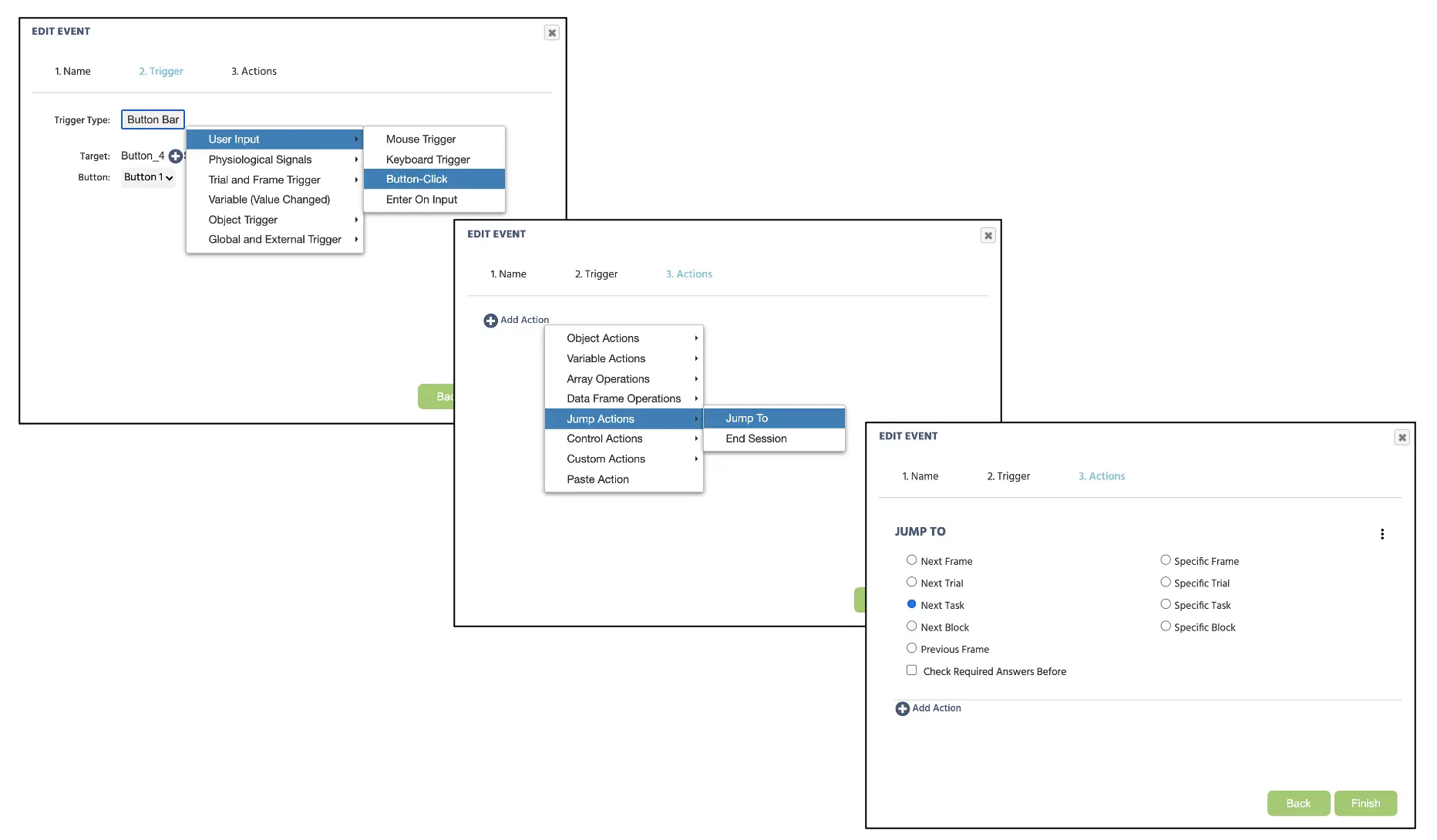 Figure 19. Affichage de la création d'un événement pour la réponse au clic sur le bouton dans la tâche d'instructions.
Figure 19. Affichage de la création d'un événement pour la réponse au clic sur le bouton dans la tâche d'instructions.
Ensuite, nous pouvons répliquer cette procédure entière dans la création du message d'instructions pour créer le message de remerciement final pour le participant. Ici, nous ajouterons le message suivant ci-dessous (Figure 20) avec le bouton “COMPLET” qui terminera l'expérience. Pour définir ce dernier Événement pour mettre fin à l'expérience, nous cliquerons à nouveau sur Événements → Événement de cadre (sur ce cadre uniquement). Ici, nous pouvons nommer l'Événement comme “Complet” et définir le déclencheur Signaux physiologiques → Clic sur le bouton. Après avoir cliqué sur suivant, la séquence d'Action se poursuivra avec Ajouter une action → Actions de saut et sélectionner Fin de session (voir Figure 20 ci-dessous). Cliquez sur Terminer en bas de la fenêtre pour compléter la configuration des Événements pour cette tâche d'instructions.
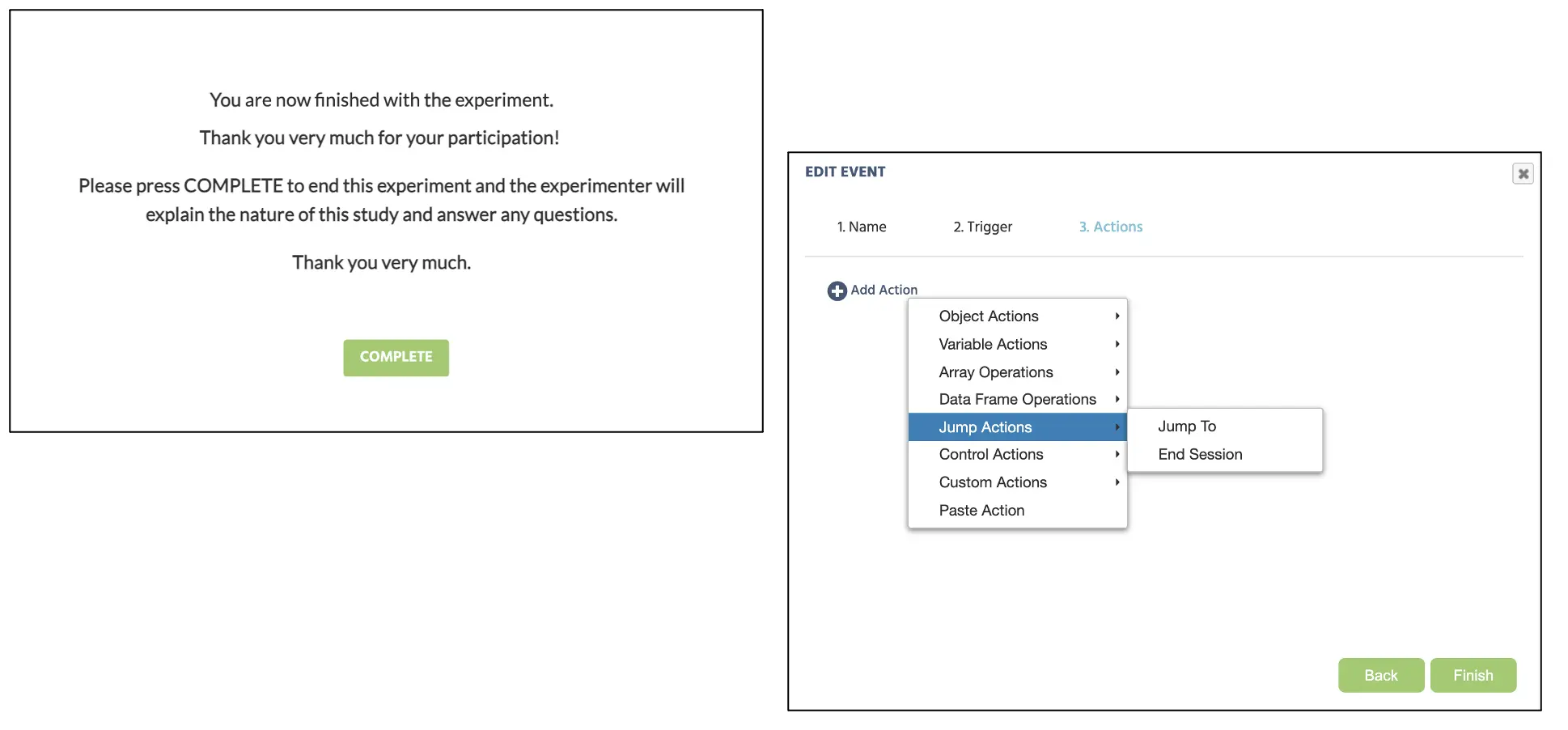 Figure 20. Affichage du message final et la création d'événements pour la réponse au clic sur le bouton pour mettre fin à l'étude.
Figure 20. Affichage du message final et la création d'événements pour la réponse au clic sur le bouton pour mettre fin à l'étude.
Avec cela, nous avons maintenant trois tâches complètes dans la conception de l'étude composées de la tâche expérimentale principale, des instructions, et de la fin. Nous allons ensuite regrouper ceci sous la colonne des blocs (désignée comme “Étude”) qui suivra la séquence de présentation de l'étude globale (voir Figure 21 ci-dessous). Enfin, assurez-vous que le bloc Étude est défini sous le bloc de session.
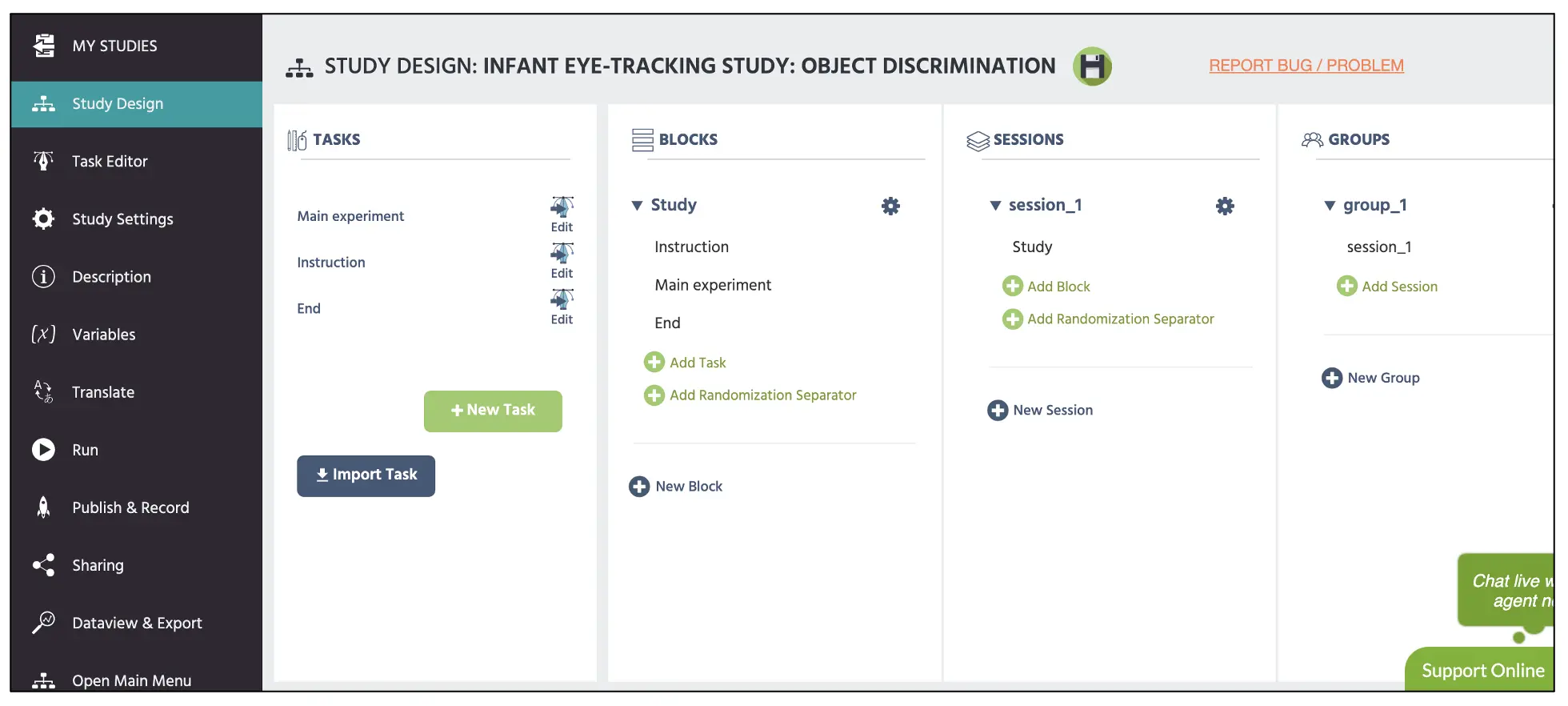 Figure 21. Affichage de la page principale de conception de l'étude avec le boîtier rouge supérieur affichant la configuration de blocs avec les trois tâches (principale, instructions, fin) qui ont été créées tout au long de ce guide.
Figure 21. Affichage de la page principale de conception de l'étude avec le boîtier rouge supérieur affichant la configuration de blocs avec les trois tâches (principale, instructions, fin) qui ont été créées tout au long de ce guide.
La seule chose qui reste dans ce guide est le document de consentement, le bloc de pratique, les questions démographiques, et d'autres protocoles, mais cela varie en fonction du chercheur et de l'institution pour arrêter ce guide. Pour plus d'informations sur la création de texte, veuillez consulter nos ressources lien pour des informations supplémentaires. De plus, l'étude construite est également disponible en tant que modèle dans notre bibliothèque en utilisant ce lien ainsi qu'avec d'autres paradigmes expérimentaux. Cela dit, au nom de l'équipe Labvanced, je vous souhaite le meilleur dans toutes vos entreprises scientifiques et prions pour que ce guide serve de pierre angulaire importante pour la construction de votre étude.